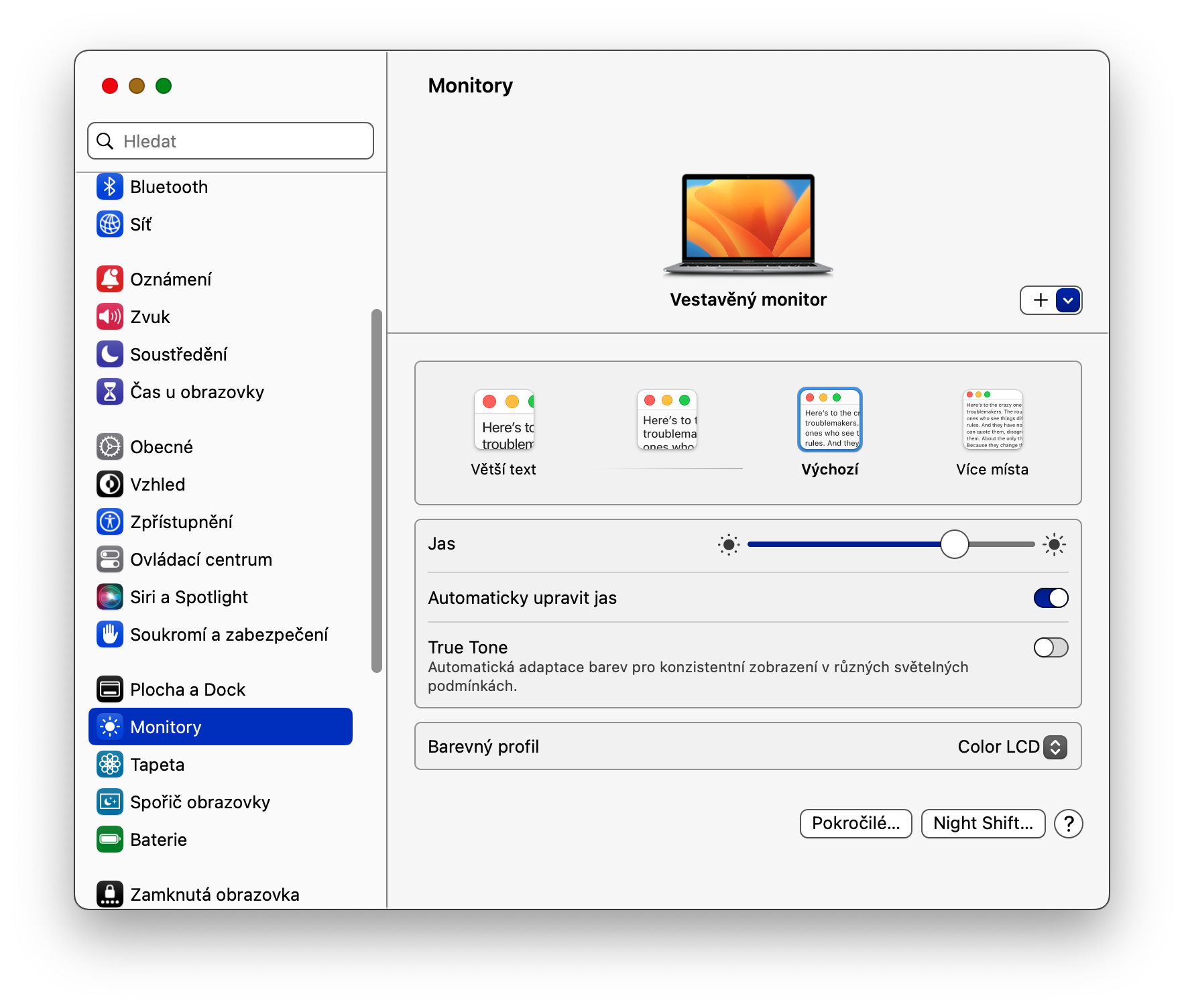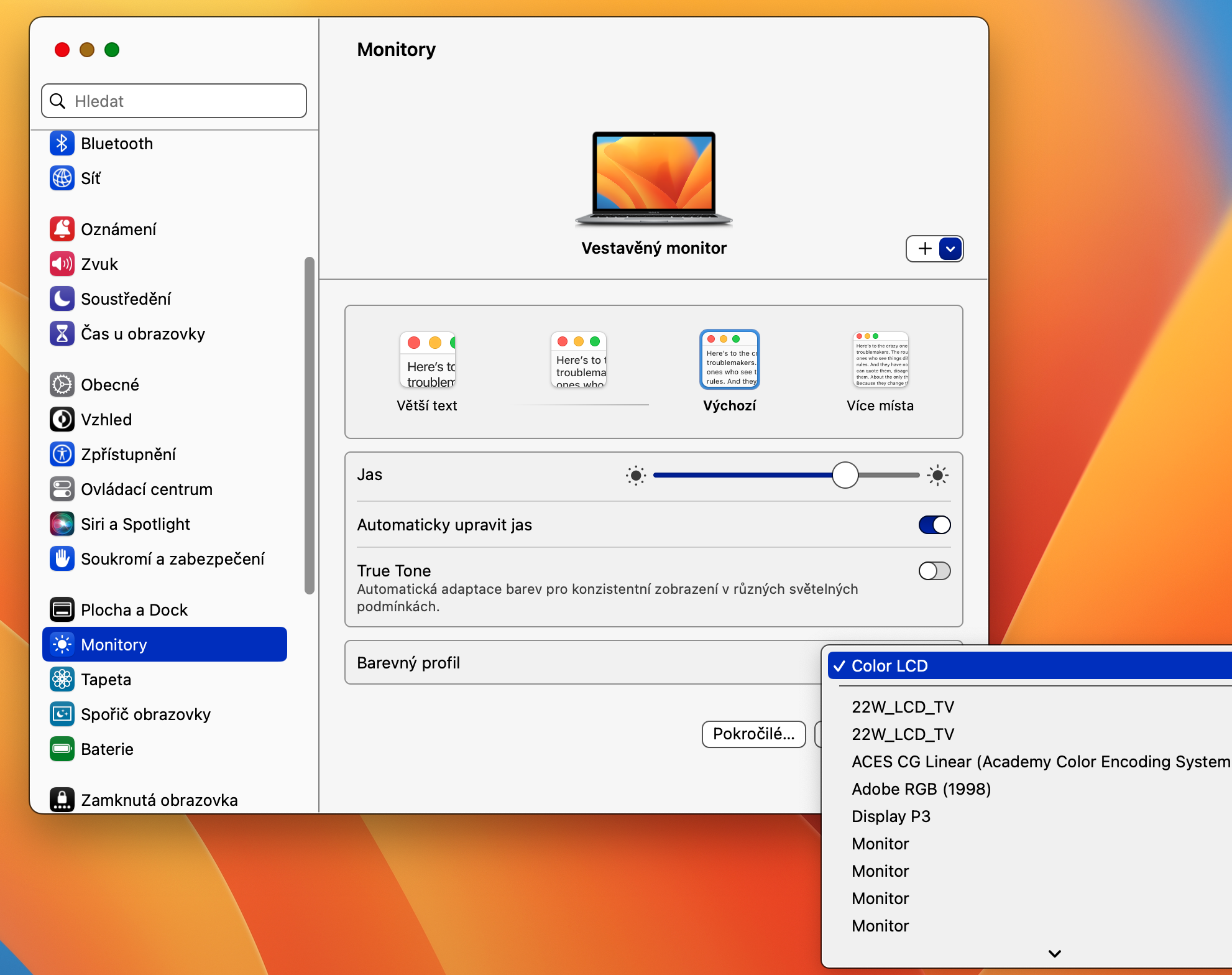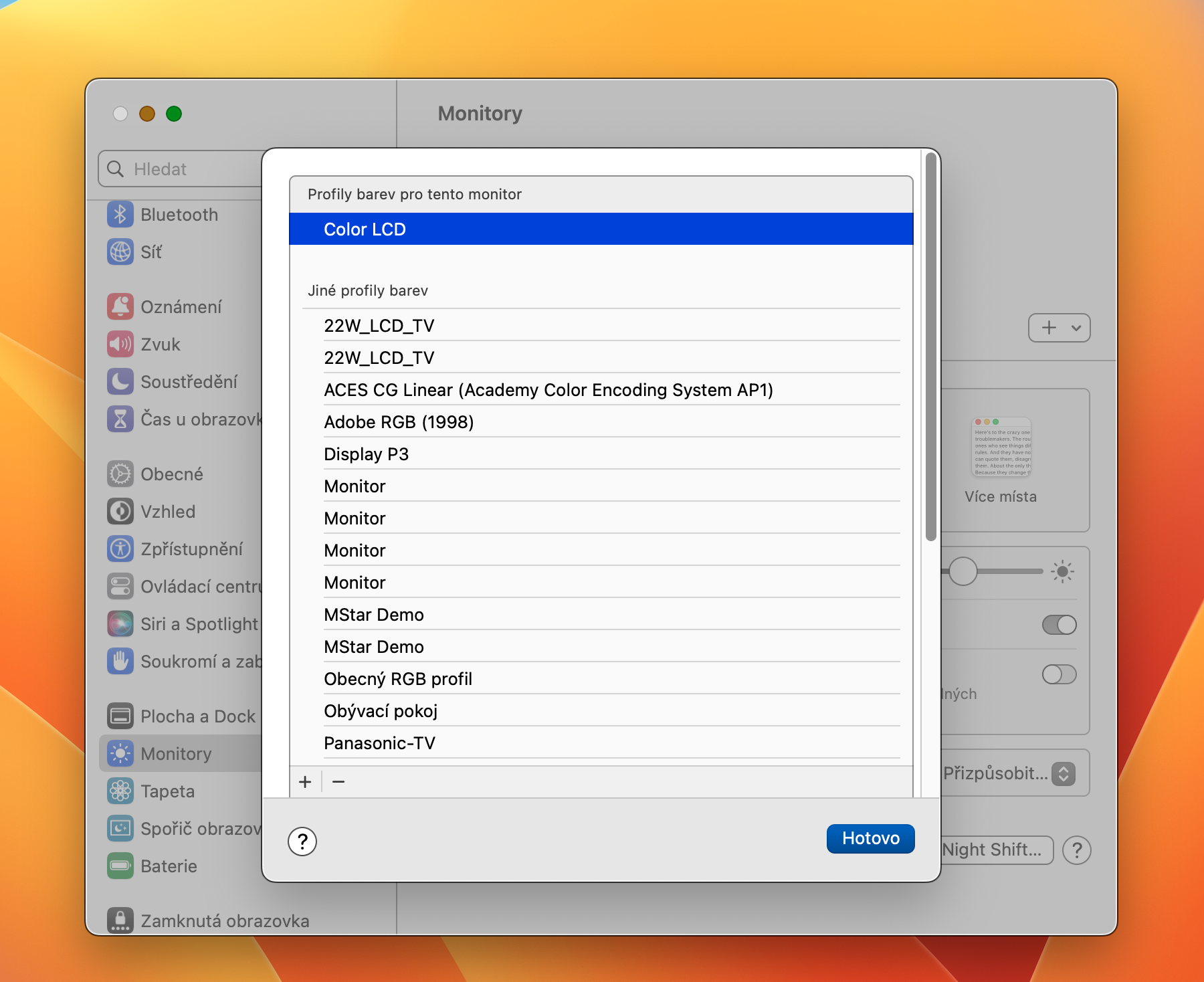ווי צו טוישן די קאָליר פּראָפיל אויף אַ מעק - דאָס איז אַ קשיא וואָס איז ספּעציעל געפרעגט דורך יוזערז וואָס, פֿאַר פאַרשידן סיבות, דאַרפֿן צו קאַסטאַמייז די אַרויסווייַזן אויף זייער מעק. צומ גליק, עפּל קאָמפּיוטערס פאָרשלאָגן גאַנץ אַ ביסל אָפּציעס אין דעם אַכטונג, און טשאַנגינג די קאָליר פּראָפיל איז נישט אַ פּראָבלעם דאָ.
עס קען זיין אינטערעסירן איר

קאָמפּיוטער מאָניטאָרס פון עפּל שוין פאָרשלאָגן לעגאַמרע גענוג טנאָים דורך פעליקייַט. אָבער, אין עטלעכע קאַסעס איר קען דאַרפֿן צו טוישן די קאָליר פּראָפיל פון דיין מיטל. צומ גליק, אויב איר ווילן צו טאָן דאָס, עס איז גאַנץ פּשוט.
ווי צו טוישן קאָליר פּראָפיל אויף מעק
אין דעם פירער, איר וועט לערנען ווי צו טוישן די קאָליר פּראָפיל פון דיין מעק אָדער קאַסטאַמייז אנדערע סעטטינגס. אויב איר ווילן צו טוישן די קאָליר פּראָפיל אויף דיין מעק, איר האָבן אַ ביסל אָפּציעס צו קלייַבן פון. גיי די סטעפּס צו טוישן די קאָליר פּראָפיל פון דיין Mac.
- אין דער אויבערשטער לינקס ווינקל פון דעם עקראַן, גיט אויף עפּל מעניו.
- קלייַבן סיסטעם סעטטינגס.
- אין די טאַפליע אין די לינקס טייל פון די סעטטינגס פֿענצטער, גיט אויף מאָניטאָרס.
- אין די הויפּט טייל פון די סעטטינגס פֿענצטער, גיט די פאַל-אַראָפּ מעניו אין די קאָליר אָפּטיילונג פּראָפיל.
- דערנאָך סעלעקטירן דעם געוואלט קאָליר פּראָפיל.
- צו סעלעקטירן אן אנדער פּראָפיל, גיט אויף אַדאַפּט.
דעם וועג, איר קענען לייכט און טייקעף טוישן די קאָליר פּראָפיל פון דיין מעק ס פאַרשטעלן. אין די מאָניטאָרס אָפּטיילונג, איר קענען אויך סטרויערן די ברייטנאַס, טוישן די שריפֿט גרייס און פיל מער.